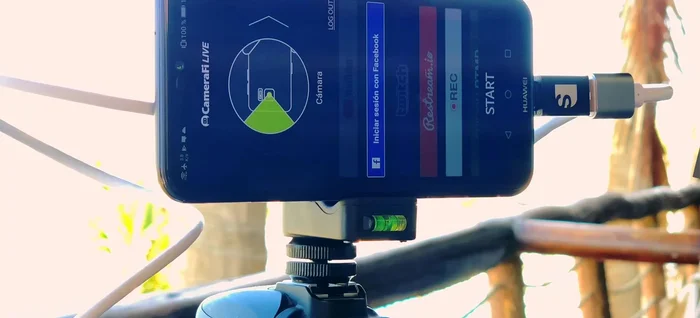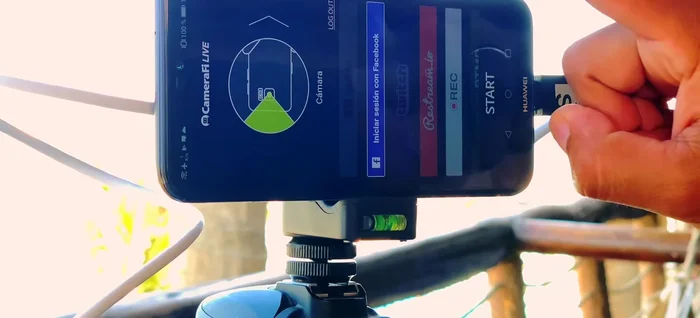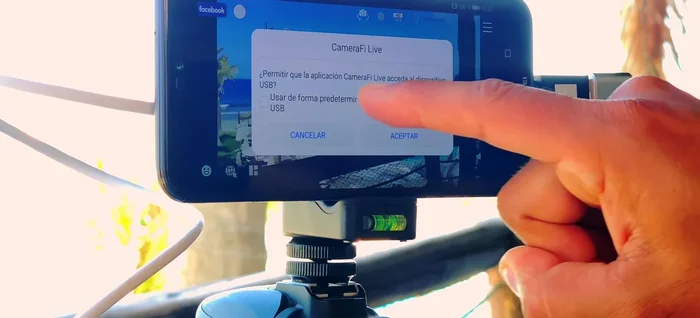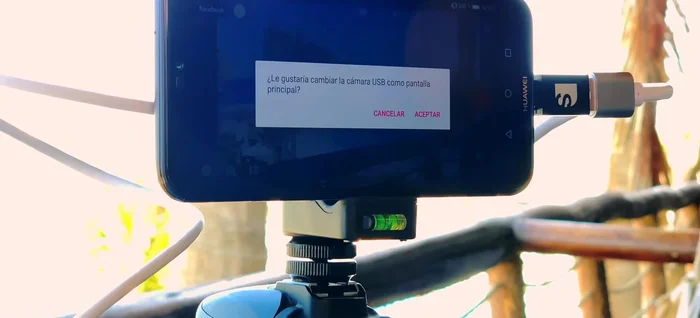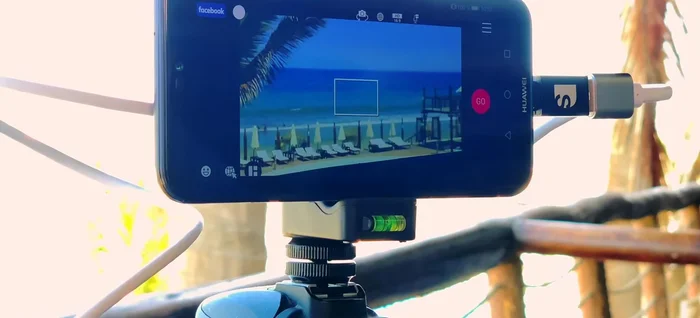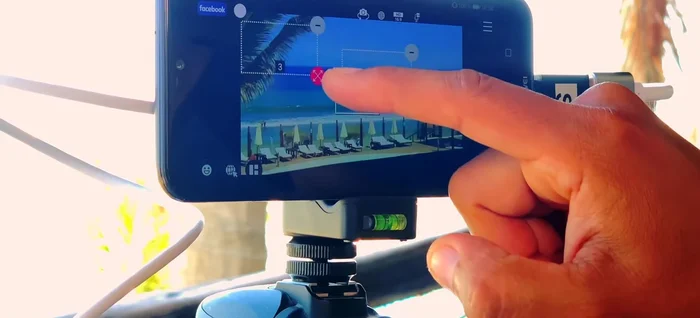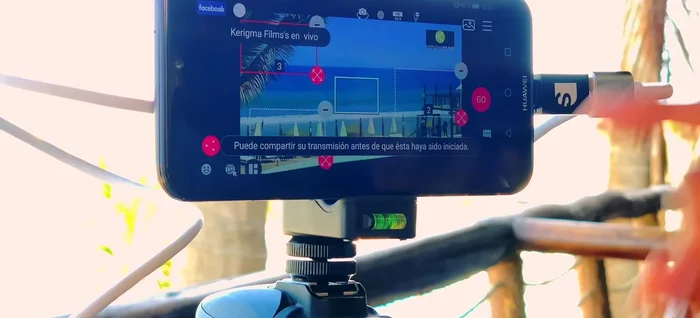¿Quieres disfrutar de tus streams favoritos en Android con la mejor calidad? Esta guía completa te enseñará a usar RomoStream Black para transmisiones en vivo. Descubre cómo instalar, configurar y optimizar la app para una experiencia fluida y sin interrupciones. Desde la conexión hasta la resolución de problemas, te guiaremos paso a paso para que puedas empezar a ver tus streams al instante. ¡Prepárate para una experiencia de visualización superior!
Instrucciones Paso a Paso
-
Conexión del Hardware
- Conectar la cámara de video al celular Android usando RomoStream Black.
- Conectar RomoStream Black al celular. Asegurarse de tener todos los accesorios (cables HDMI, USB, grip y adaptadores) conectados correctamente.

Conexión del Hardware -
Configuración de CameraFi Live
- Abrir la aplicación CameraFi Live en el celular.
- Configurar la aplicación CameraFi Live con Facebook (o la plataforma de streaming deseada).
- Permitir que CameraFi Live acceda al dispositivo y al audio de la cámara.
- Seleccionar la cámara USB como pantalla principal.




Configuración de CameraFi Live -
Verificación de la Señal
- Comprobar que la aplicación está controlando la cámara y enviando la señal.

Verificación de la Señal -
Creación de Planos Multicámara (Opcional)
- Utilizar la función de simulación multicámara de CameraFi Live para crear diferentes planos de la escena.

Creación de Planos Multicámara (Opcional) -
Personalización de la Transmisión
- Añadir un logo o texto personalizado a la transmisión.

Personalización de la Transmisión -
Inicio de la Transmisión en Vivo
- Configurar la resolución (720p en este caso) y comenzar la transmisión en vivo.

Inicio de la Transmisión en Vivo
Tips
- Usar el audio de la cámara directamente para una mejor calidad de sonido y conectar un micrófono externo si es necesario.
Common Mistakes to Avoid
1. Conexión a Internet inestable
Razón: Una conexión débil o intermitente causará problemas de transmisión, como cortes frecuentes o baja calidad de video.
Solución: Asegúrate de tener una conexión Wi-Fi estable y de alta velocidad o utiliza datos móviles con una buena señal.
2. Permisos insuficientes
Razón: RomoStream Black necesita ciertos permisos para acceder a la cámara, micrófono y almacenamiento. Si estos permisos están denegados, la aplicación no funcionará correctamente.
Solución: Verifica la configuración de permisos de la aplicación RomoStream Black en la configuración de tu dispositivo Android y asegúrate de que tenga todos los permisos necesarios.
3. Configuración incorrecta de la transmisión
Razón: Una configuración de transmisión inadecuada (resolución, velocidad de bits, etc.) puede resultar en una transmisión de baja calidad o incluso en una falla completa.
Solución: Ajusta la configuración de la transmisión en RomoStream Black, probando diferentes opciones de resolución y velocidad de bits hasta encontrar una configuración estable que se adapte a tu conexión a internet.
FAQs
¿Cómo instalo RomoStream Black en mi Android?
Primero, asegúrate de tener una conexión a internet estable. Luego, descarga el archivo APK de una fuente confiable (no de tiendas no oficiales). Una vez descargado, habilita la instalación de apps de orígenes desconocidos en la configuración de tu Android y procede a instalar el archivo APK.
¿RomoStream Black es seguro de usar?
La seguridad depende de la fuente de descarga del APK. Descarga solo desde sitios web de confianza para minimizar riesgos. Recuerda que usar la app para acceder a contenido con derechos de autor sin permiso es ilegal.
¿Qué hago si RomoStream Black no funciona correctamente?
Verifica tu conexión a internet. Asegúrate de que tienes suficiente espacio de almacenamiento en tu dispositivo. Reinicia tu dispositivo y la app. Si el problema persiste, busca actualizaciones de la app o busca ayuda en foros online.